 |
| 作成する地図 |
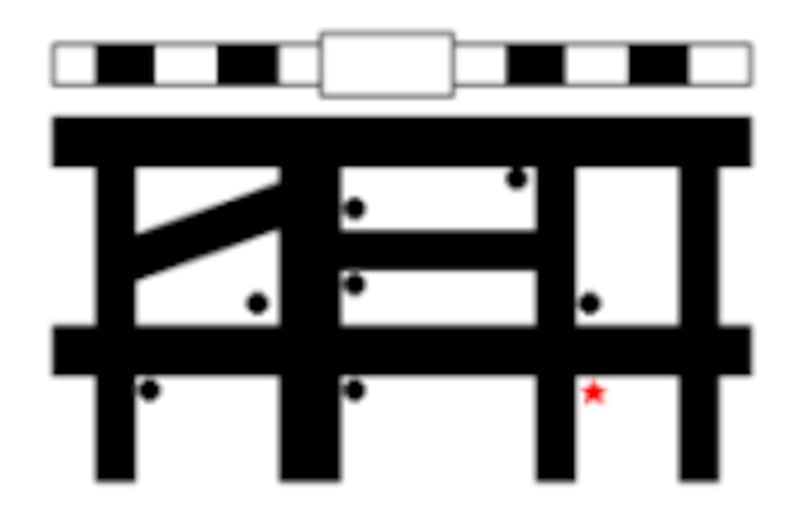 |
| 今回は駅と建物を追加します。 |
駅には道路や線路と同様に四角形のオートシェイプを使い、目印となる建物と目的地にはテキストボックスを使います。少し手順が多めですが、1つ1つゆっくり作業すれば誰にでも作成できますので、ぜひ挑戦してみてください。
駅を作る
ここまで作った図形をグループ化しておく
グリッドに沿う設定を解除する
建物を表す記号(●)を入力する
建物(●)の背景を透明にして枠線を消す
建物(●)をコピーして配置する
目的地(★)を作成する
駅を作る
まずは、前回作った線路の上に駅を作ります。方法はいたってシンプル。白い四角形を作って線路の上に置くだけです。1.[図形描画]ツールバーで、[オートシェイプ]→[基本図形]→[四角形]を選択します。
![[オートシェイプ]→[基本図形]→[四角形]を選択](https://imgcp.aacdn.jp/img-a/800/auto/aa/gm/article/2/9/7/9/5/8/001.gif) |
| [オートシェイプ]→[基本図形]→[四角形]を選択します。 |
2.「描画をここに作成します」と書かれた枠(描画キャンバス)が挿入された場合は、[Delete]キーを押して削除します。挿入されない場合はこの操作は必要ありません。
![[Delete]キーで描画キャンバスを削除](https://imgcp.aacdn.jp/img-a/800/auto/aa/gm/article/2/9/7/9/5/8/002.gif) |
| [Delete]キーで描画キャンバスを削除します。 |
3.マウスをドラッグして駅を表現する四角形を描きます。線路の上に直接ドラッグして問題ありません。
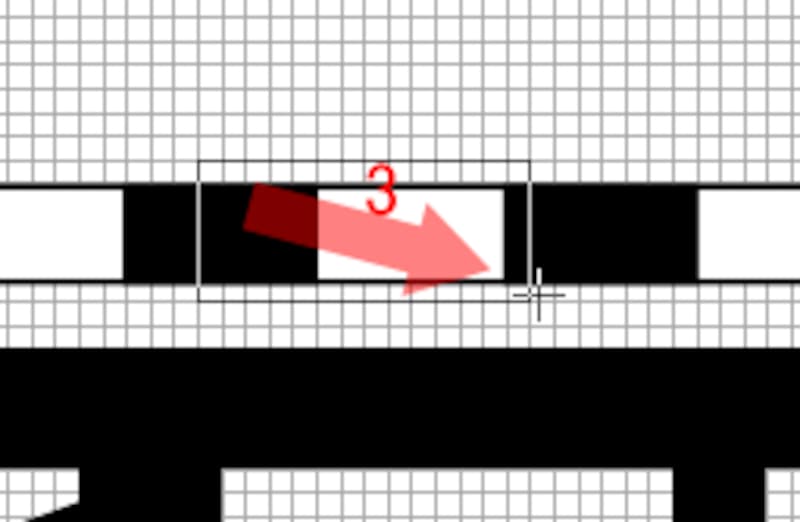 |
| ドラッグして駅を作成します。 |
4.駅ができました。
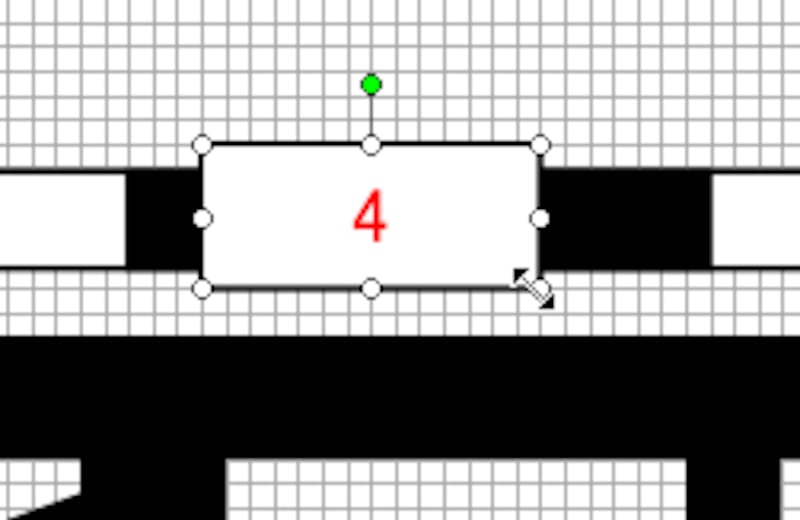 |
| 駅ができました。 |
>ここまでの作業がムダにならないように図形をいったんグループ化します。







